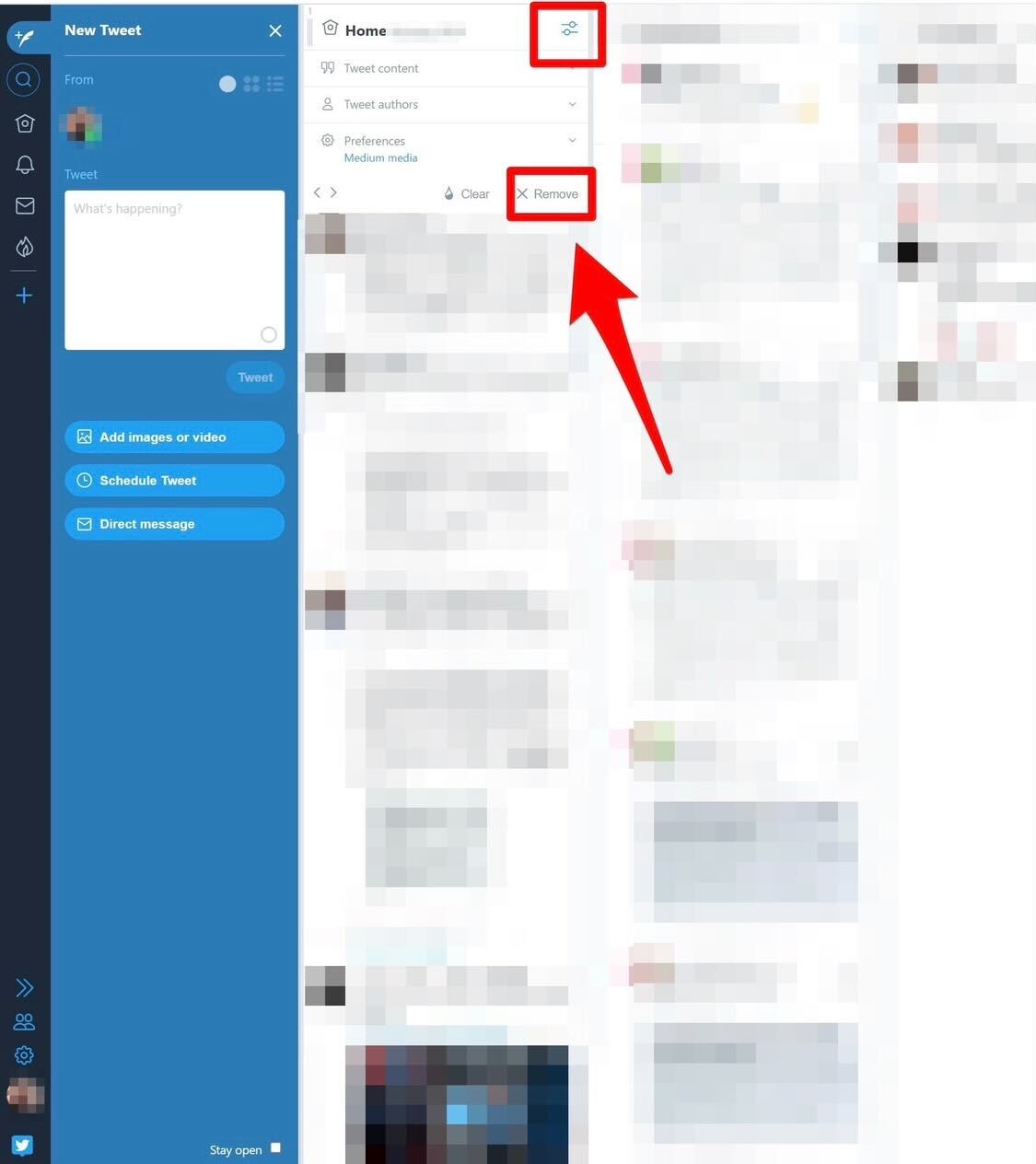【TweetDeck】複数アカウントをもっと便利に!使い方は?
Contents[OPEN]
複数のアカウントを作る
追加したいアカウントの入力と認証をしましょう。
トップ画面の下部の人型アイコンをクリックして「Link another account you own」をクリックします。
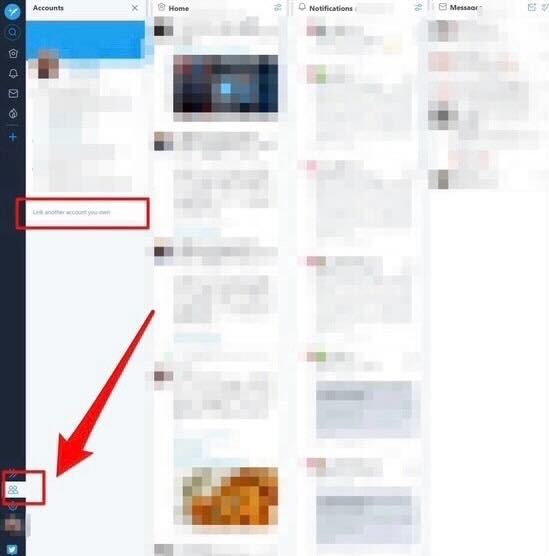
出てきた「Continue」クリックしてユーザー名とパスワードを入れると、別のアカウントを登録できます。

デフォルトのアカウントを設定できる
メインのアカウント設定は、先ほど紹介したアカウントアイコンをクリックすると、登録しているアカウントのアイコンがいくつか表示されます。
メインにしたいアカウントの一番下にある「default Account」をONにすると、そのアカウントをデフォルトアカウントとして登録することができます。
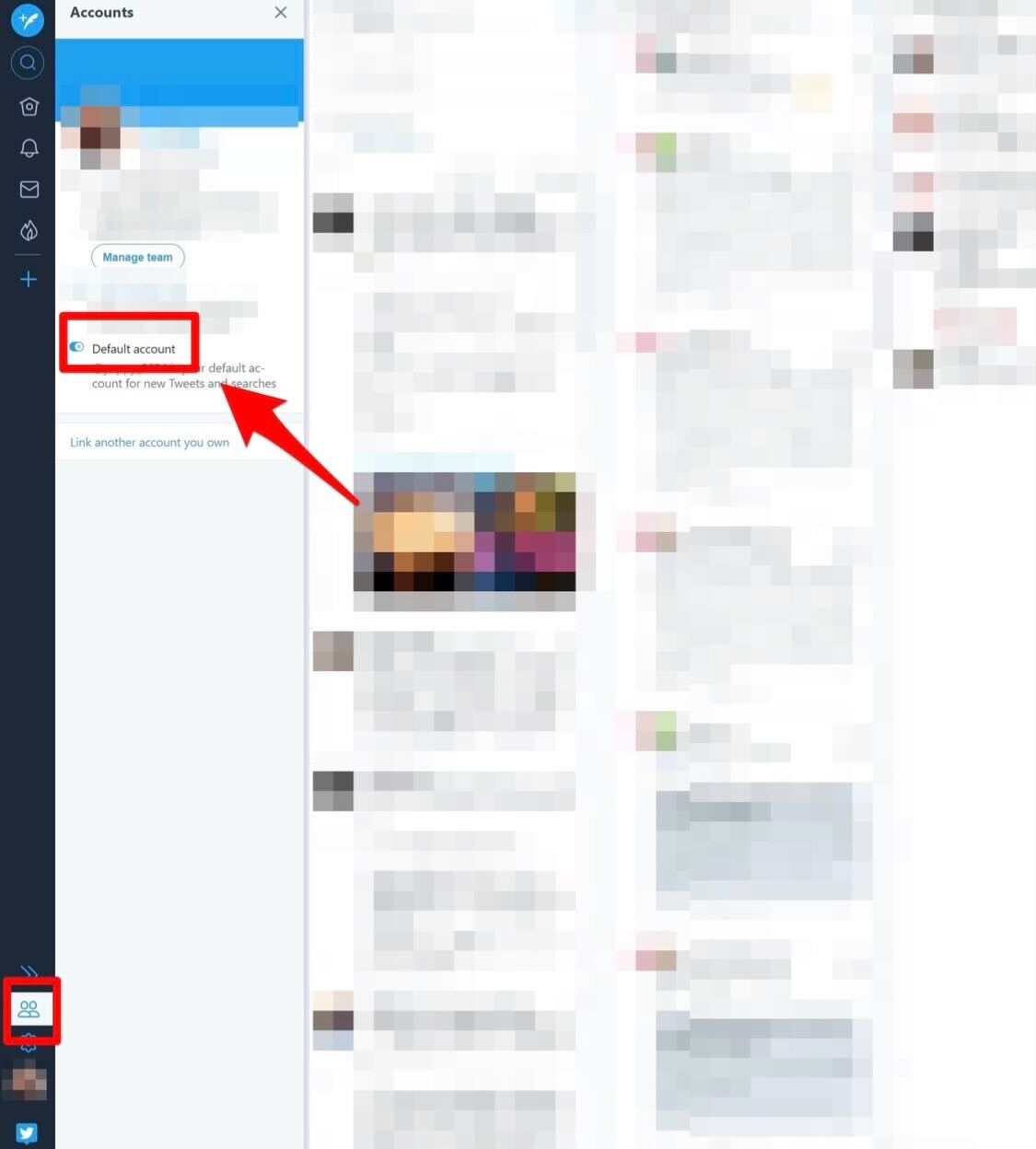
【TweetDeck】複数アカウントでTwitterを使ってみよう!
それでは、ツイートしていきましょう。やり方はとても簡単です。
アカウントを選びツイートする方法は?
画面に左上にtweetアイコンがありますので、そこをクリックします。
するとツイート欄が出てくるのでつぶやくことができます。水色のアイコンは見やすくてわかりやすいですね。
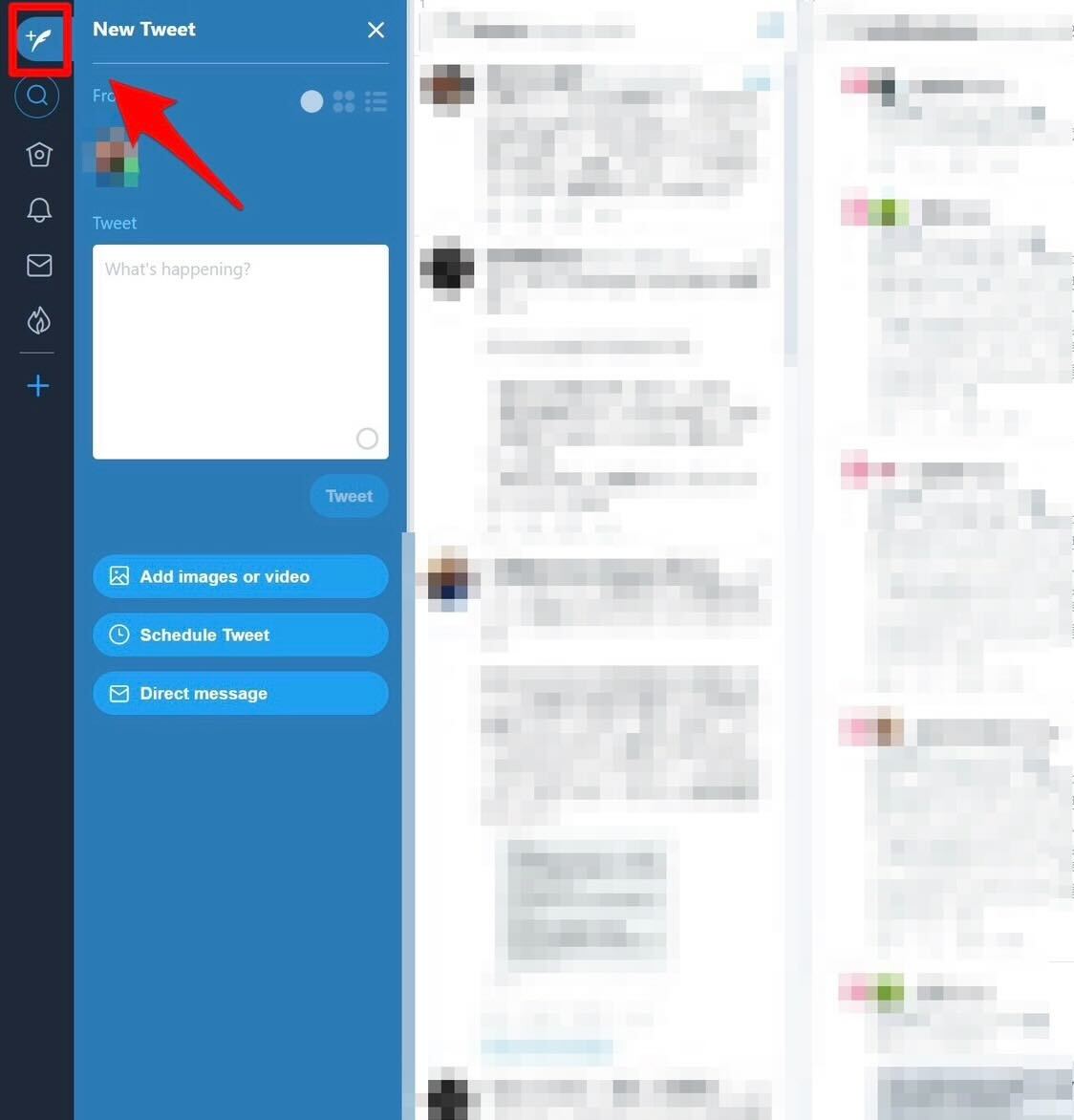
追加したアカウントのTLなどを表示するには?
カラム一覧の中のユーザーをクリックすると、左上に検索画面が出てきます。
ここに特定のユーザー名を入れて検索し、右下の「Add column」を押すことでそのユーザーを画面に表示することができ、タイムラインを見ることができます。
カラムの消し方は?
カラムを表示しすぎて、見づらくなったという時にはカラムを消して、整理することもできます。
方法は簡単です。それぞれのカラムの右上にあるマークをクリックして「Remove」を選択するだけです。